
Beginnen Sie mit dem Zugriff auf die mobilen Anwendungen „Android“ oder „iPhone“, berühren Sie die „Nuss“-Abbildung, diese enthält die Einstellungen, fahren Sie fort, indem Sie den Abschnitt „Netzwerke“ oder „Verbindungen“ anzeigen. Von dort aus müssen Sie auf die Zeile „Namen, Punkte und Zugänge“ oder „APN“ klicken, wenn der verwendete Anbieter „Movistar“ ist, müssen Sie den Ausdruck „movistar.es/teléfonica.es“ in den Namen einfügen, gefolgt von Legen Sie den Benutzer fest und geben Sie die Angabe „MOVISTAR/TELEFÓNICA“ ein. In anderen Fällen können Sie den ‘APN’ Orange für eine ‘SIM’ anpassen , wenn dies Ihr Provider ist.
Contents
Wie konfiguriere ich einen APN von Android-Geräten?
Die Option ist relativ und einfach, Sie müssen lediglich Ihr Android-Handy starten, in dem Bereich, in dem sich „Einstellungen“ oder „Konfiguration“ befindet, eine Berührung vornehmen, in einem kurzen Moment können Sie die Ordnungszahlen sehen. Suchen Sie die sogenannte „Connections“-Zeile und versenken Sie Ihren Finger in diesem Abschnitt, 5 Optionen werden sofort angezeigt, wählen Sie diejenige mit der Aufschrift „Mobile Netzwerke“, warten Sie einen Moment, bis die anderen Selektoren erscheinen.
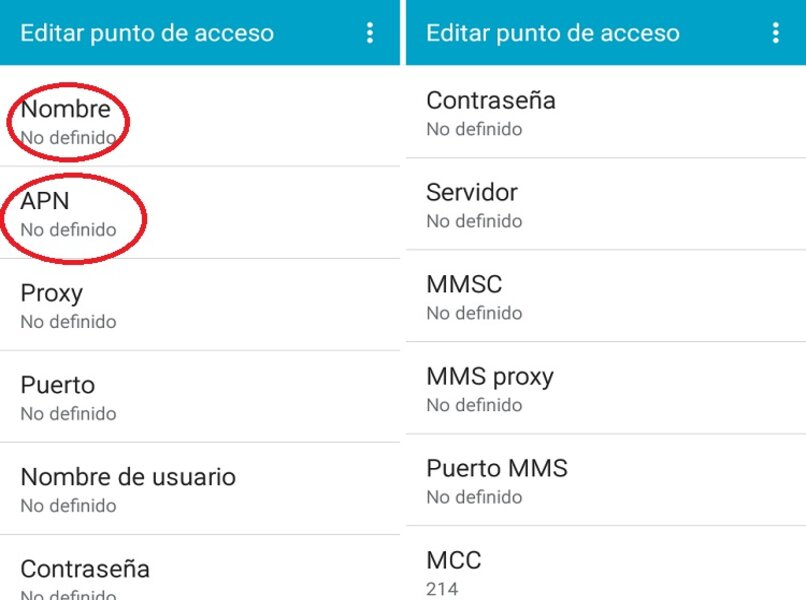
Jetzt ist es an der Zeit, auf das Feld „Zugangspunkt und Namen“ oder Ihre Initialen „APN“ zu klicken. Geben Sie dort ein und Sie können die zu füllenden Lücken visualisieren. Diese beginnen mit Name, Benutzer und schließlich „Passwort“, andere Geräte und Betreiber fordern Daten wie „APN“, „MCC“ und „MNC“ an. Sie füllen diese Informationen mit Hilfe der offiziellen Seite Ihres Dienstanbieters oder der „SIM-Karte“ aus, speichern am Ende die Daten und aktivieren den neuen „APN“.
Wie stelle ich einen APN auf dem iPhone ein?
Dieser Fall unterscheidet sich vom vorherigen, schalten Sie Ihr iPhone-Handy ein, schieben Sie Ihren Finger, bis Sie die „Apps“ erhalten, die Sie bei früheren Gelegenheiten installiert haben, diejenige, die Sie interessiert, heißt „Einstellungen“, sie hat eine Nussform ( wie üblich), führen Sie dort eine kleine Berührung aus. Klicken Sie auf die Ordnungszahl von „Mobile Daten“ und warten Sie, bis die anderen Bereiche vorhanden sind.
Klicken Sie dann auf den Abschnitt “Optionen”. Machen Sie sich keine Sorgen, wenn Sie die Liste etwas leer sehen, da es nur wenige Optionen gibt, wählen Sie die unter dem Namen “Netzwerk und mobile Daten”. Wenn Sie diesen Vorgang ausführen, wird der ‘APN’ automatisch mit dem Netzwerk oder Anbieter konfiguriert, den Sie gerade verwenden, dies ist der Vorteil dieser Geräte. Wenn Sie Zweifel bezüglich des Guthabens haben, erfahren Sie, wie Sie das Guthaben bei allen Anbietern überprüfen, einschließlich „Movistar“.
Was sind die APNs der Hauptbetreiber?
Die renommiertesten Betreiber und „APNs“ beginnen mit „Movistar“, dies ist eines der besten Netzwerke weltweit, ihre Daten beginnen mit „movistar.es/teléfonica.es“. Bei ‘Vodafone’ sind die Daten jedoch unterschiedlich, der Hauptname ist ‘airtelnet.es’. ‘Orange’ hingegen setzt den Standardnamen ‘APN’ auf ‘orange world’, und alle diese enthalten andere zugehörige Daten.
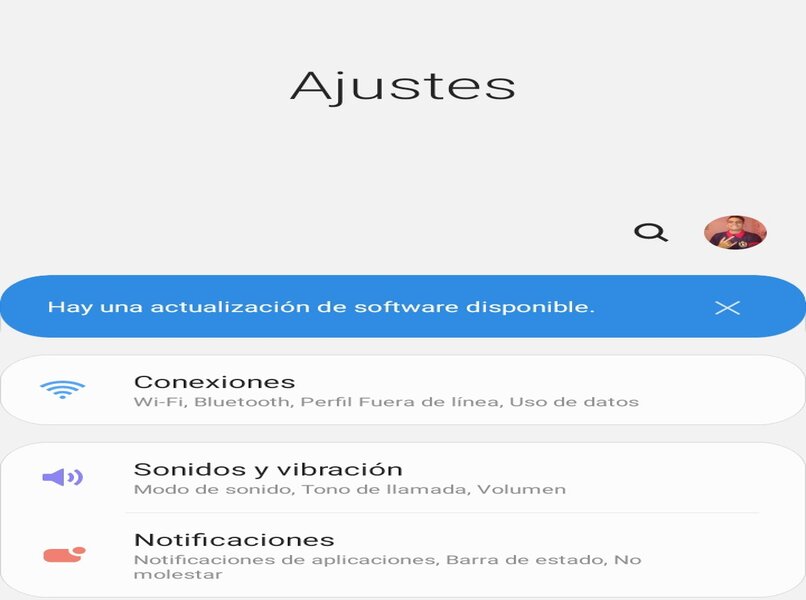
Der „APN“ des Betreibers namens „yoigo navigator“ darf nicht fehlen, wird er zusammen mit anderen Daten aufgebaut, wird die Verbindung sofort aufgebaut. Dieses Netzwerk hat jedoch nur einen geringen Zustrom von Benutzern, da andere Betreiber es in der Browsing-Geschwindigkeit übertreffen, um einen besseren Service zu genießen, zögern Sie nicht, die offizielle Seite zu konsultieren, um den „APN“ auf dem neuesten Stand zu halten.
Movistar, Vodafone, Orange und Yoigo
Die spezifischen Daten für den ‘APN’ von ‘Movistar’ beginnen mit dem ‘Access Point’, der den Namen ‘movistar.es’ enthalten muss, jetzt muss der Benutzername das Pseudonym ‘Movistar’ enthalten. Daher muss das Passwort ‘Movistar’ sein, und die Daten ‘MCC’ müssen die Zahl ‘224’ und die ‘MNC’ die Zahl ‘7’ enthalten, die Zeile ‘Type of APN’ wiederum muss auf ‘default’ stehen, und sein Protokoll zu ‘iPv4’, können Sie auch 4G-Verbindungen auf Ihrem ‘Android’ erzwingen.
Bei ‘Vodafone’ ist der einzustellende Name ‘Vodafone Internet’, der ‘APN’ muss ‘airtelnet.es’ enthalten, ‘Benutzername’ ‘ [email protected] ‘, das ‘Passwort’ ist unter den Daten ‘ wap125’. In der Ordnungszahl „MCC“ fügen Sie „214“ hinzu, und im Feld „MNC“ geben Sie „01“ ein, vergessen Sie nicht den „Authentifizierungstyp“, setzen Sie dort „PAP“, und geben Sie in „Authentifizierungstyp“ „supl“ oder ein ‘default’ (diese Daten sind ohne Anführungszeichen).
Anders verhält es sich bei ‘Orange’, der Name muss den Zusatz ‘Orange Mobile Internet’ enthalten, der ‘APN’ muss auf ‘orangeworld’ eingestellt sein, der Benutzername und das Passwort sind immer ‘Orange’. Setzen Sie die Akronyme „MCC“ auf „214“ und „MNC“ auf „03“, setzen Sie dann den „Authentifizierungstyp“ auf „PAP“ und fügen Sie den Typ „APN“ im „Standard“-Modus hinzu.
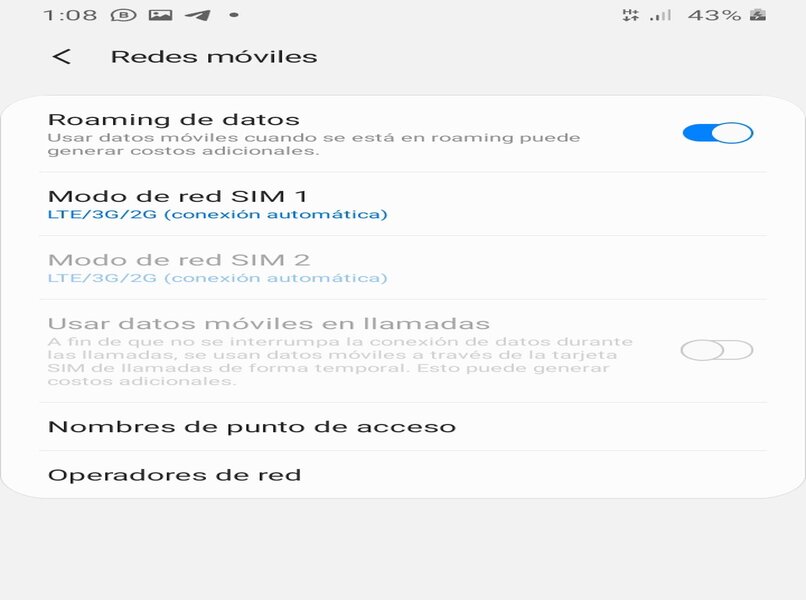
Wenn Sie die Dienste von „Yoigo“ nutzen, geben Sie im Abschnitt „Name“ den sogenannten „Yoigo-Browser“ ein, in der Zeile „APN“ das Wort „Internet“. Überprüfen Sie anschließend, ob alles richtig geschrieben ist, verwenden Sie keine Anführungszeichen, sie sind nicht erforderlich. Legen Sie ein Limit für mobile Daten fest, um sie zu speichern und vor dem Stichtag genug zu haben.
Wie behebt man Verbindungsprobleme durch Zurücksetzen der APN-Einstellungen?
Tippen Sie auf die „App“ unter dem Pseudonym „Einstellungen“, suchen und klicken Sie auf den Bereich „Verbindungen“ und wählen Sie dann den Abschnitt „Mobilfunknetze“. Sie müssen den markierten ‘APN’ eingeben, oben rechts sehen Sie drei vertikale Punkte im Abschnitt ‘Standardwerte wiederherstellen’.
Sobald dies erledigt ist, müssen Sie ‘Standardwerte wiederherstellen’, dh Sie müssen durch Klicken auf diesen Abschnitt bestätigen, die Einstellungen werden sofort neu gestartet. Dies bedeutet, dass durch Drücken der Hauptordnungszahl oder “APN” eine neue Datenverbindung hergestellt wird. Bei bestimmten Geräten wird diese Option automatisch ausgefüllt. Beim Surfen bestätigen und fertig.